Dans la rubrique « Cartes de visite », vous avez appris à insérer une carte de visite existante dans vos messages e-mail. Cette rubrique va vous montrer comment créer et personnaliser votre propre carte de visite.
Le module Courrier étant sélectionné dans la barre de navigation, cliquez sur l’icône Carnet d’adresses, dans le groupe Rechercher, sous l’onglet Accueil du ruban.
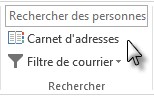
La fenêtre Carnet d’adresses s’affiche. Si vous avez plusieurs carnets d’adresses, utilisez la liste déroulante Carnet d’adresses pour sélectionner celui dans lequel vous voulez ajouter une carte de visite :
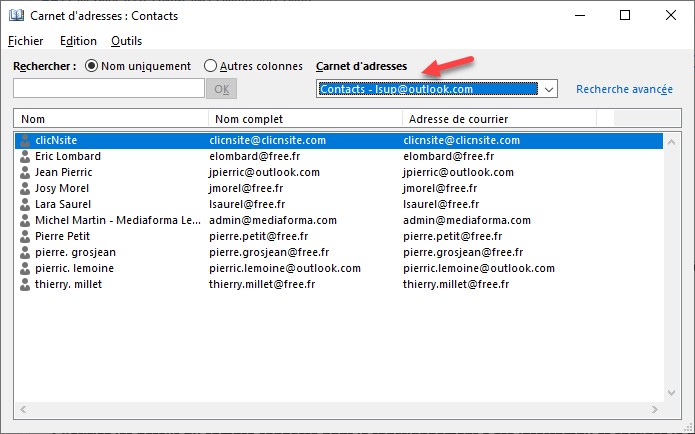
Lancez la commande Nouvelle entrée dans le menu Fichier. Sélectionnez Nouveau contact et validez en cliquant sur OK.
Complétez les informations concernant le nouveau contact. Définissez en particulier le nom du contact, sa société, son adresse e-mail, son site Web et son téléphone.
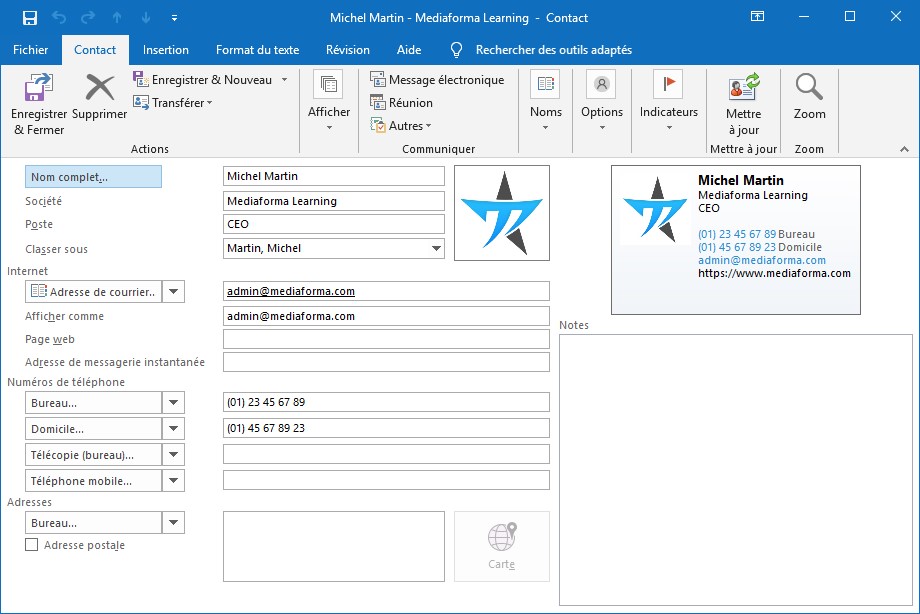
La carte de visite est automatiquement complétée en conséquence. Pour aller plus loin dans sa personnalisation, cliquez du bouton droit sur son aperçu et sélectionnez Modifier la carte de visite dans le menu. Vous pouvez :
- Modifier la couleur d’arrière-plan.
- Indiquer la position de l’image.
- Choisir les champs qui doivent être affichés.
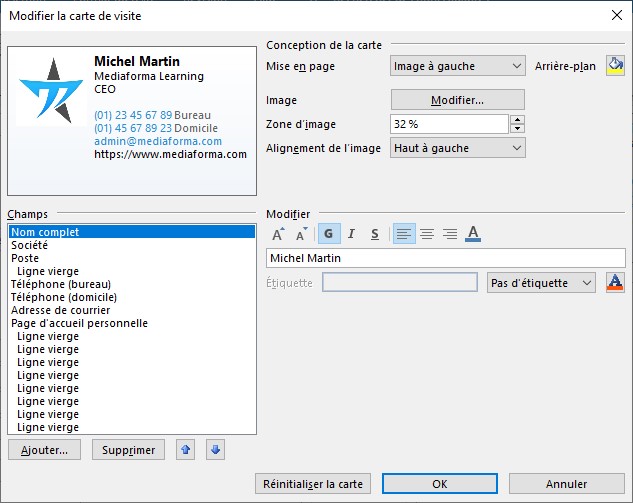
Lorsque la carte de visite a l’allure souhaitée, cliquez sur OK, sur Enregistrer et fermer, puis fermez le carnet d’adresses.

